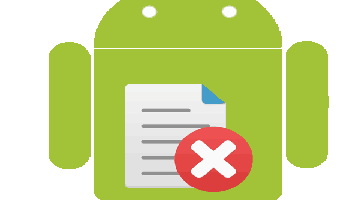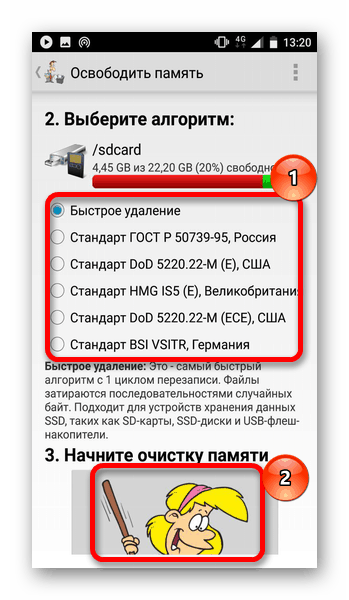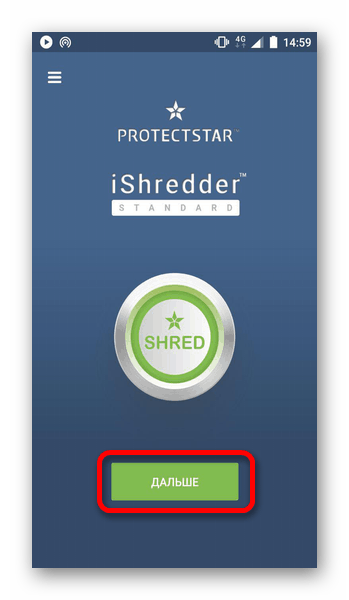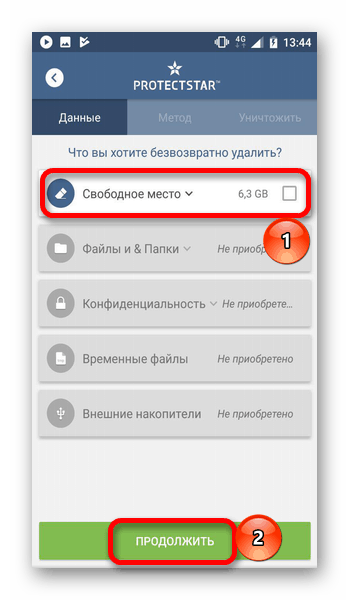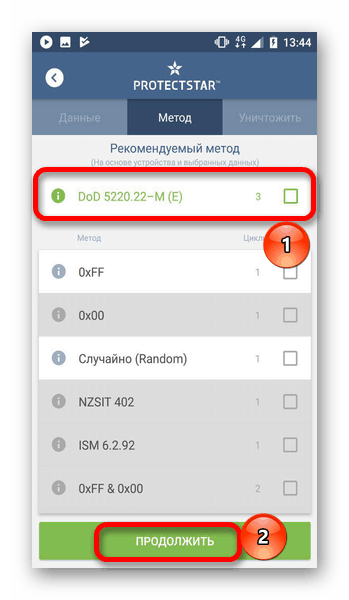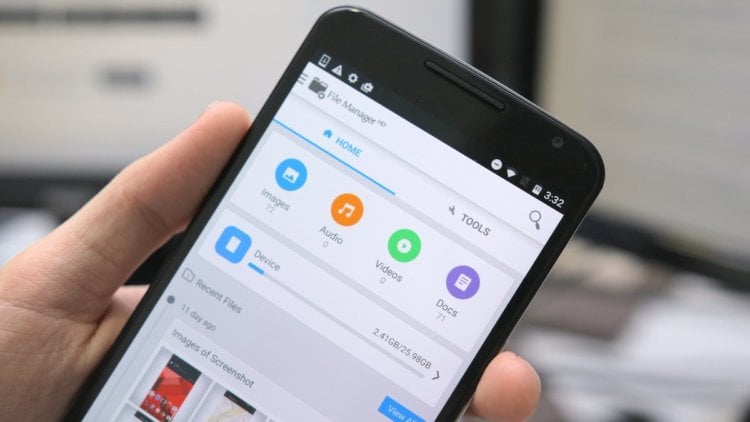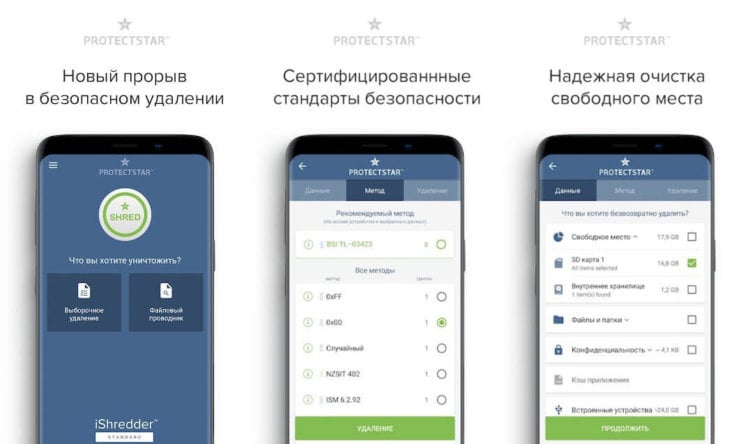- Удаление удаленных файлов на Android
- Чистим память от удаленных файлов
- Способ 1: Приложения для смартфонов
- Способ 2: Программы для ПК
- Как удалить удаленные файлы на Андроид
- Как удалить удаленные файлы на Андроид
- Чистим память от удаленных файлов
- Способ 1: Приложения для смартфонов
- Способ 2: Программы для ПК
- Как безвозвратно удалить файлы из памяти Android-смартфона
- Как полностью стереть данные телефона Android без восстановления
- Вот 4 лучших способа стереть данные телефона Android для защиты вашей конфиденциальности
- Способ 1. Протрите файлы и приложения вручную
- Плюсы:
- Минусы:
- Способ 2. Сбросить телефон Android с заводской функцией
- Плюсы:
- Минусы:
- Способ 3. Протрите телефон Android с помощью dr.fone
- Шаг 1. Загрузите и установите dr.fone
- Шаг 2. Подключите свой телефон Android к компьютеру
- Шаг 3. Нажмите кнопку «Стереть все данные»
- Шаг 4. Дождитесь удаления
- Плюсы:
- Минусы:
- Способ 4. Протрите данные с вашего телефона Android с помощью удаленного управления
- Плюсы:
- Минусы:
Удаление удаленных файлов на Android
При работе с файлами на телефоне нередко приходится их удалять, но стандартная процедура не гарантирует полное исчезновение элемента. Чтобы исключить возможность его восстановления, следует рассмотреть способы уничтожения уже удаленных файлов.
Чистим память от удаленных файлов
Для мобильных устройств существует несколько способов избавления от вышеназванных элементов, но во всех случаях придется прибегнуть к помощи сторонних программ. Однако само действие необратимо, и если ранее были удалены важные материалы, то следует рассмотреть способы их восстановления, описанные в следующей статье:
Способ 1: Приложения для смартфонов
Эффективных вариантов избавления от уже стертых файлов на мобильных устройствах не так много. Примеры нескольких из них представлены ниже.
Andro Shredder
Довольно простая программа для работы с файлами. Интерфейс удобен в использовании и не требует особых знаний для выполнения нужных операций. Чтобы избавиться от удаленных файлов, требуется следующее:
- Установите программу и запустите. В первом окне будет четыре кнопки для выбора. Нажмите на «Очистить» чтобы выполнить нужную процедуру.
Выберите раздел для очистки, после чего потребуется определиться с алгоритмом удаления. Автоматически определяется «Быстрое удаление», как самый простой и безопасный способ. Но для большей эффективности не помешает рассмотреть все имеющиеся способы (их краткие описания представлены на изображении ниже).
iShredder
Пожалуй, одна из самых эффективных программ для избавления от уже удаленных файлов. Работа с ней происходит следующим образом:
- Установите и откройте приложение. При первом запуске пользователю будут показаны основные функции и правила работы. На главном экране потребуется нажать кнопку «Дальше».
Затем откроется список доступных функций. В бесплатной версии программы будет доступна только одна кнопка «Свободное место», которая и является необходимой.
Затем понадобится выбрать метод очистки. Программа рекомендует использовать «DoD 5220.22-M(E)», но при желании можно выбрать другой. После этого нажмите «Продолжить».
Способ 2: Программы для ПК
Названные средства в первую очередь предназначены для очистки памяти на компьютере, однако некоторые из них могут быть эффективным и для мобильных. Детальное описание приведено в отдельной статье:
В отдельности следует рассмотреть CCleaner. Эта программа широко известна всем пользователям, и имеет версию для мобильных устройств. Однако в последнем случае отсутствует возможность очищать место от уже удаленных файлов, в связи с чем придется обратиться к версии для ПК. Выполнение нужной очистки сходно с описанием в предыдущих способах и подробно описано в приведенной выше инструкции. Но программа будет эффективна для мобильного устройства только при работе со съемными носителями, к примеру, SD-картой, которую можно извлечь и подключить к компьютеру через переходник.
Рассмотренные в статье способы помогут избавиться от всех ранее удаленных материалов. При этом следует помнить о необратимости процедуры и убедиться в отсутствии важных материалов в числе удаляемых.
Помимо этой статьи, на сайте еще 12470 инструкций.
Добавьте сайт Lumpics.ru в закладки (CTRL+D) и мы точно еще пригодимся вам.
Отблагодарите автора, поделитесь статьей в социальных сетях.
Источник
Как удалить удаленные файлы на Андроид
При работе с файлами на телефоне нередко приходится их удалять, но стандартная процедура не гарантирует полное исчезновение элемента. Чтобы исключить возможность его восстановления, следует рассмотреть способы уничтожения уже удаленных файлов.
Как удалить удаленные файлы на Андроид
Содержание — Как удалить удаленные файлы на Андроид:
Чистим память от удаленных файлов
Для мобильных устройств существует несколько способов избавления от вышеназванных элементов, но во всех случаях придется прибегнуть к помощи сторонних программ. Однако само действие необратимо, и если ранее были удалены важные материалы, то следует рассмотреть способы их восстановления, описанные в следующей статье:
Способ 1: Приложения для смартфонов
Эффективных вариантов избавления от уже стертых файлов на мобильных устройствах не так много. Примеры нескольких из них представлены ниже.
Andro Shredder
Довольно простая программа для работы с файлами. Интерфейс удобен в использовании и не требует особых знаний для выполнения нужных операций. Чтобы избавиться от удаленных файлов, требуется следующее:
1. Установите программу и запустите. В первом окне будет четыре кнопки для выбора. Нажмите на «Очистить» чтобы выполнить нужную процедуру.
2. Выберите раздел для очистки, после чего потребуется определиться с алгоритмом удаления. Автоматически определяется «Быстрое удаление», как самый простой и безопасный способ. Но для большей эффективности не помешает рассмотреть все имеющиеся способы (их краткие описания представлены на изображении ниже).
3. После определения алгоритма, пролистайте окно программы вниз и нажмите на картинку под пунктом 3 для начала процедуры.
4. Дальнейшие действия программа выполнит самостоятельно. Желательно до завершения работы ничего не делать с телефоном. Как только все действия будут завершены, поступит соответствующее уведомление.
iShredder
Пожалуй, одна из самых эффективных программ для избавления от уже удаленных файлов. Работа с ней происходит следующим образом:
1. Установите и откройте приложение. При первом запуске пользователю будут показаны основные функции и правила работы. На главном экране потребуется нажать кнопку «Дальше».
2. Затем откроется список доступных функций. В бесплатной версии программы будет доступна только одна кнопка «Свободное место», которая и является необходимой.
3. Затем понадобится выбрать метод очистки. Программа рекомендует использовать «DoD 5220.22-M(E)», но при желании можно выбрать другой. После этого нажмите «Продолжить».
4. Вся оставшаяся работа будет выполнена приложением. Пользователю остается дождаться уведомления об успешном завершении операции.
Способ 2: Программы для ПК
Названные средства в первую очередь предназначены для очистки памяти на компьютере, однако некоторые из них могут быть эффективным и для мобильных. Детальное описание приведено в отдельной статье:
В отдельности следует рассмотреть CCleaner . Эта программа широко известна всем пользователям, и имеет версию для мобильных устройств. Однако в последнем случае отсутствует возможность очищать место от уже удаленных файлов, в связи с чем придется обратиться к версии для ПК. Выполнение нужной очистки сходно с описанием в предыдущих способах и подробно описано в приведенной выше инструкции. Но программа будет эффективна для мобильного устройства только при работе со съемными носителями, к примеру, SD-картой, которую можно извлечь и подключить к компьютеру через переходник.
Рассмотренные в статье способы помогут избавиться от всех ранее удаленных материалов. При этом следует помнить о необратимости процедуры и убедиться в отсутствии важных материалов в числе удаляемых.
Источник
Как безвозвратно удалить файлы из памяти Android-смартфона
В эпоху всеобщей «цифровизации» крайне сложно сохранять конфиденциальность. Смартфоны, которым мы доверяем самих себя, многократно повышают риск попадания наших персональных данных в руки третьих лиц. Даже после полного удаления той или иной информации из памяти устройства она не исчезает полностью и может быть восстановлена с применением специальных инструментов. iShredder 6 Standard навсегда уничтожит то, что должно быть уничтожено.
На первый взгляд iShredder ничем не выделяется на фоне стандартных файловых менеджеров, коих сотни и тысячи дожидаются своего часа в каталоге Google Play. Но, в отличие от них, разработка студии ProtectStar Inc. использует сертифицированные алгоритмы удаления файлов, безвозвратно уничтожая выбранную информацию. И ни один инструмент не сможет восстановить то, что однажды удалил iShredder.
«Когда пользователи удаляют личные файлы вроде фотографий или видеозаписей из памяти своих устройств, они ошибочно полагают, что те удалены безвозвратно, — говорит Крис Бон, гендиректор компании ProtectStar. — Правда заключается в том, что эта информация может быть восстановлена при помощи специальных утилит до тех пор, пока ее не удалить с применением современных алгоритмов уничтожения [файлов]».
Удаление происходит в четыре этапа. В первом происходит перезапись данных с шаблоном 0xff. Второй этап полностью шифрует блоки, используя 256-битный алгоритм AES. На третьем выполняется полная проверка перезаписанных данных наряду с безопасным удалением с уникальным шаблоном. Последний перезаписывает все данные по случайной схеме, в то время как случайные числа генерируются на основе стандарта FIPS.
В отличие от стандартизированных файловых менеджеров, iShredder работает чрезвычайно неторопливо. Лично я даже предположить не мог, что шифрованное удаление файлов объемом около 800 МБ потребует так много времени. От начала и до конца вся процедура заняла порядка 15 минут. Тот же Files Go от Google справляется в считанные секунды, не обеспечивая, однако, сопоставимого уровня безопасности.
Сами разработчики утверждают, что их приложение подходит к вопросу уничтожения файлов с ответственностью уровня военных ведомств. Во всяком случае после удаления информации пользователю предлагается самый настоящий отчет за подписью создателей. Он гласит, что все алгоритмы, используемые iShredder, апробированы независимыми экспертами в области кибербезопасности, и все данные удаляются навсегда.
Обсудить эту и другие новости Android можно в нашем Telegram-чате.
Приложение: iShredder 6 Standard
Разработчик: ProtectStar Inc. Категория: Инструменты Цена: Бесплатно Скачать: Google Play Приложением уже заинтересовались: 1779 человек
Источник
Как полностью стереть данные телефона Android без восстановления
Вот 4 лучших способа стереть данные телефона Android для защиты вашей конфиденциальности
Такие устройства, как мобильные телефоны и планшеты, обновляются с невообразимо высокой скоростью. Люди постоянно переключаются с одного на другой, чтобы успеть за валютой. И, кстати, я один из них. Новый гаджет часто предлагает более продвинутые функции и возможности. Итак, что вы делаете со своим старым телефоном Android, когда переключаетесь на новый телефон? Думаю, есть три варианта: положить его в ящик и никогда не бросать на него взгляд, подарить кому-то, кому он может понадобиться, или продать человеку или организации. Как бы то ни было, вам нужно обратить серьезное внимание на личные данные на телефоне Android. Лучше стереть все личные данные со своего телефона Android, прежде чем переключаться на другой телефон.
Таким образом, в этой статье я расскажу вам несколько хороших методов для работы с личными данными на вашем старом телефоне Android, в надежде, что вы найдете один полезный для вас.
Способ 1. Протрите файлы и приложения вручную
На вашем телефоне Android есть много типов данных, и на нем также может быть внешняя флеш-карта. Вы можете перейти в приложение «Документы» на своем телефоне Android и проверить их один за другим, чтобы найти нужные файлы. Вы можете удалить контакты, сообщения, фотографии, аудио, видео и т. Д. Конечно, вы можете перейти в соответствующие приложения, чтобы удалить данные соответственно. Затем откройте приложение, которое управляет всеми приложениями на вашем телефоне Android, а затем выберите приложения, которые вы хотите удалить с его помощью.
Плюсы:
- 1. Легко увидеть, какие файлы вы собираетесь удалить.
Минусы:
- 1. Это трудоемкий процесс.
- 2. Файлы, удаленные этим методом, можно легко восстановить с помощью некоторых сторонних приложений, таких как Dr.Fone — Восстановление данных Android, Кстати, это означает, что вы можете восстановить файлы, когда вы хотите с помощью Android Data Recovery.
Способ 2. Сбросить телефон Android с заводской функцией
Каждый телефон Android предлагает функцию «Сброс до заводских настроек», с помощью которой вы можете удалить все файлы и приложения со своего телефона Android с помощью нескольких простых операций. Файлы, которые вы можете удалить, включают контакты, сообщения, журналы вызовов, фотографии, аудио, видео, тексты и другие документы. Теперь вы можете подумать, что использовать этот метод удобнее, чем метод 1. Что ж, это не так. Как и в методе 1, файлы, удаленные с помощью этого метода, все еще можно восстановить. А также есть некоторые данные, которые нельзя удалить.
Но для тех, кто хочет провести весеннюю уборку своего телефона с Android, это хороший выбор. И восстановленные данные постепенно станут невосстановимыми во время использования телефона. Если вы хотите повлиять на заводские функции, вы можете перейти кНастройки »>« Сброс »>« Сброс заводских данных »», Чтобы начать процесс.
Плюсы:
Минусы:
- 1. Некоторые данные не могут быть удалены при этом.
- 2. Удаленные файлы можно восстановить.
Способ 3. Протрите телефон Android с помощью dr.fone
dr.fone — Android Data Eraser — это приложение, специализирующееся на удалении файлов с гаджетов, включая устройства Android и iOS. Он совместим со многими брендами телефонов и планшетов Android. А основная функция, как видите, — это удаление файлов. Что ж, вы можете удалить только ненужные файлы или некоторые другие ненужные данные или стереть все файлы со своего телефона Android. Другое дело, что все удаленные файлы больше не могут быть восстановлены. Поэтому некоторые люди также советуют пользователям создавать файл резервной копии перед стиранием данных телефона Android.
Чтобы дать более глубокое знание dr.fone — Data Eraser (Android), здесь будет следовать пошаговое руководство, чтобы показать вам как удалить загрузки на Android и как стереть данные с телефона Android:
Шаг 1. Загрузите и установите dr.fone
Есть две разные версии dr.foneкак для компьютера Windows, так и для компьютера Mac. Просто посмотрите внимательно, прежде чем скачивать. А затем установите его на свой компьютер в соответствии с установкой. Теперь в главном окне вы можете увидеть параметр с именем «Стирать».
Шаг 2. Подключите свой телефон Android к компьютеру
Запустить dr.fone после установки. А затем с помощью USB-кабеля подключите свой телефон Android к компьютеру, чтобы dr.fone может обнаружить ваш телефон Android.
Шаг 3. Нажмите кнопку «Стереть все данные»
Теперь вы можете увидеть кнопку с названием «Стереть все данные«. Просто нажмите на нее, если вы хотите стереть свой телефон Android. Затем вам может потребоваться подтвердить информацию в окне и нажать «Стереть сейчас», Чтобы начать процесс удаления.
Шаг 4. Дождитесь удаления
После этого вам нужно немного подождать, пока удаление не закончится. И тогда вы обнаружите, что все файлы исчезли с вашего телефона Android, включая фотографии, аудио, видео, контакты, сообщения, журналы вызовов, приложения и так далее.
Плюсы:
- 1. Прост в использовании со многими инструкциями по интерфейсу.
- 2. Вы можете легко удалить все файлы, которые вы не хотите навсегда.
Минусы:
Способ 4. Протрите данные с вашего телефона Android с помощью удаленного управления
Это часто используется, когда ваш телефон украден кем-то другим, и вам трудно вернуть его. В Интернете есть множество инструментов, которые могут вам в этом помочь. Среди приложений наиболее популярным является Диспетчер устройств Android. Диспетчер устройств Android — хороший инструмент, созданный Google, поэтому он является надежным. Помимо функции удаления файлов с помощью удаленного управления, диспетчер устройств Android также может помочь своим пользователям найти потерянный телефон, позвонить на него и даже с легкостью заблокировать его.
Плюсы:
- 1. Это универсальный инструмент.
Минусы:
- 1. Данные могут быть легко восстановлены с помощью инструментов восстановления.
Отслеживайте местоположения, сообщения, звонки и приложения. Делайте это удаленно и на 100% незаметно.
Источник